Εγκατάσταση XP mode
Step 1. Έλεγχος επεξεργαστή
Πριν από την εγκατάσταση του XP mode πρέπει να βεβαιωθούμε ότι ο επεξεργαστής μας μπορεί να το υποστηρίξει. Κατεβάστε το Microsoft Hardware-Assisted Virtualization Detection Tool και εκτελέστε το για να ελέγξει αν ο υπερξεργαστής σας υποστηρίζει hardware-virtualization.

Step 2.Εγκατάσταση του Windows Virtual PC
Κατεβάστε το "Windows Virtual PC" ανάλογα με την έκδοση των windows που χρησιμοποιείτε.Το αρχείο που θα κατεβεί θα έχει το όνομα "Windows6.1-KB958559-x86.msu" για τα 32-bit Windows ή "Windows6.1-KB958559-x64.msu" για τα 64-bit Windows.
Κάντε διπλό κλικ στο αρχείο που κατέβηκε για να ξεκινήσει η εγκατάσταση. Πατήστε "Ναι" στο παράθυρο που θα ανοίξει και στο επόμενο παράθυρο πατήστε στο κουμπί "Δέχομαι".

Μόλις ολοκληρωθεί η εγκατάσταση πατήστε στο "Επανεκκίνηση τώρα".Το Windows Virtual PC έχει εγκατασταθεί.
Step 3.Εγκατάσταση του XP mode.
Κατεβάστε το Windows XP mode ανάλογα με την έκδοση των windows που χρησιμοποιείτε.
1.Κάντε διπλό κλικ στο αρχείο WindowsXPMode.exe που κατεβάσατε για να ανοίξει το πρόγραμμα εγκατάστασης.
2.Κάντε κλικ στο κουμπί "επόμενο".

3.Στο επόμενο παράθυρο και πάλι κλικ στο "επόμενο"για να ξεκινήσει η εγκατάσταση.

4.Με την ολοκλήρωση της διαδικασίας θα ανοίξει ένα παράθυρο.Τσεκάρετε το πεδίο "εκτέλεση του Windows XP mode" και πατήστε στο κουμπί "Τέλος".

5.Στο επόμενο παράθυρο τσεκάρετε το πεδίο στο οποίο δηλώνετε ότι συμφωνείτε με τους όρους χρήσης και κάντε κλικ στο "επόμενο".
6.Πληκτρολογήστε έναν κωδικό πρόσβασης για το XP mode και κάντε κλικ στο "επόμενο".

7.Επιλέξτε το πεδίο για την ενεργοποίηση των αυτόματων ενημερώσεων και κάντε κλικ στο "επόμενο".Ξεκινάει η εγκατάσταση του XP mode.

8.Μετά την ολοκλήρωση της εγκατάστασης το Windows XP mode θα εκτελεστεί αυτόματα σε δικό του παράθυρο.




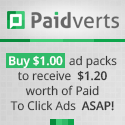

Tutorial:XP mode στα Windows 7